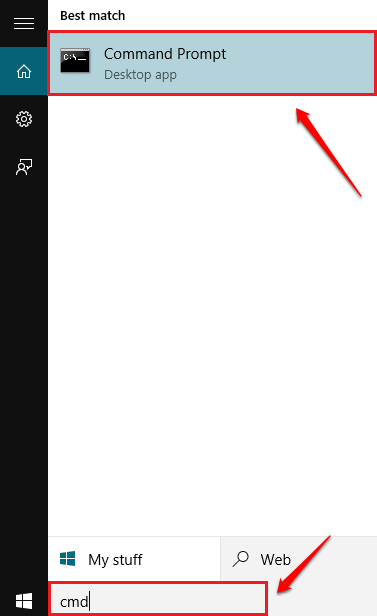Har du nogensinde tænkt på, at du kunne oprette en "ukrænkelig" mappe, som ingen kan slette? Tænk ikke, fordi du helt kan gøre dette. Bare brug CMD uden understøttelse af tredjepartssoftware eller -applikationer.
1. Opret en mappe, der ikke kan slettes og ikke kan omdøbes
Trin 1:

Start først kommandoprompt. For at gøre dette skal du indtaste cmd i søgefeltet i startmenuen og derefter klikke på kommandopromptikonet på listen over resultater.
Trin 2:

Du kan ikke oprette denne mappe på drev C, grunden er, at drev C er installationsdrevet. For at oprette denne mappe, der ikke kan slettes, på drev D, er det meget enkelt, bare indtast D: (eller noget andet, ikke drev C) i kommandoprompt, og tryk derefter på Enter.
Trin 3:

Indtast derefter md con\ i kommandoprompt og tryk på Enter. child er et unikt navn og kan ikke oprettes eller slettes, fordi det ikke bruger kommandoprompt.
Trin 4:

Det næste trin er at tjekke den mappe, du lige har oprettet. Få adgang til det drev, du lige har valgt for at oprette mappen. Du vil nu se en mappe kaldet børn. Din opgave er at klikke på den mappe og vælge Slet .
Trin 5:

Nu vises en ny dialogboks, der spørger, om du vil slette mappen, klik på Ja.
Trin 6:

Et nyt pop op-vindue vises og informerer dig om, at du ikke kan slette denne mappe. Uanset hvor mange gange du klikker på Prøv igen , kan du ikke slette underordnet-mappen.
2. Hvordan sletter man mapper, der ikke kan slettes og ikke kan omdøbes?

Følg nedenstående trin for at slette den mappe, der ikke kan slettes og ikke kan omdøbes:
1. Åbn først Kommandoprompt.
2. Indtast derefter D: i kommandopromptvinduet (hvis du oprettede mappen i drev D:), og tryk på Enter.
3. Du kan nu slette filerne i den "undermappe", du har oprettet for at slette mappen. For at gøre dette skal du indtaste følgende kommando i kommandopromptvinduet:
rd con\
4. Derefter slettes Child-mappen.
Se nogle flere artikler nedenfor:
Held og lykke!